Texto e imagem
Rota de acesso ao Fundo
Define o caminho da imagem que será desenhada no fundo do objeto. Se o objeto utilizar um ícone com estados diferentes, a imagem de fundo suportará automaticamente o mesmo número de estados.
O nome do caminho a introduzir é semelhante ao da propriedade Caminho para imagens estáticas.
Gramática JSON
| Nome | Tipo de dados | Valores possíveis |
|---|---|---|
| customBackgroundPicture | string | Caminho relativo na sintaxe POSIX. Deve ser utilizado em conjunto com a opção "Personalizado" da propriedade "Style". |
Objectos suportados
Botão personalizado - Caixa de verificação personalizada - Botão rádio personalizado
Estilo de botão
Aspeto geral do botão. O estilo do botão também desempenha um papel na disponibilidade de determinadas opções.
Gramática JSON
| Nome | Tipo de dados | Valores possíveis |
|---|---|---|
| style | text | "regular", "flat", "toolbar", "bevel", "roundedBevel", "gradientBevel", "texturedBevel", "office", "help", "circular", "disclosure", "roundedDisclosure", "custom" |
Objectos suportados
Botão - Botão rádio - Caixa de verificação - Botão rádio
Margem horizontal
Esta propriedade permite definir o tamanho (em píxeis) das margens horizontais do botão. Esta margem delimita a área que o ícone e o título do botão não devem ultrapassar.
Este parâmetro é útil, por exemplo, quando a imagem de fundo contém contornos:
| Com / Sem | Exemplo |
|---|---|
| Sem margem | |
| Com margem de 13 píxeis |
Esta propriedade funciona em conjunto com a propriedade Margem vertical.
Gramática JSON
| Nome | Tipo de dados | Valores possíveis |
|---|---|---|
| customBorderX | number | Para utilizar com o estilo "personalizado". Mínimo: 0 |
Objectos suportados
Botão personalizado - Caixa de verificação personalizada - Botão rádio personalizado
Localização do ícone
Designa a colocação de um ícone em relação ao objeto formulário.
Gramática JSON
| Nome | Tipo de dados | Valores possíveis |
|---|---|---|
| iconPlacement | string | "none", "left", "right" |
Objectos suportados
Offset do ícone
Define um valor de desvio personalizado em pixeis, que será utilizado quando se clica no botão
O título do botão será deslocado para a direita e para baixo em função do número de pixeis introduzidos. Isto permite aplicar um efeito 3D personalizado quando o botão é clicado.
Gramática JSON
| Nome | Tipo de dados | Valores possíveis |
|---|---|---|
| customOffset | number | mínimo: 0 |
Objectos suportados
Botão personalizado - Caixa de verificação personalizada - Botão rádio personalizado
Número de estados
Esta propriedade define o número exato de estados presentes na imagem utilizada como ícone para um botão com ícone, uma caixa de verificação ou um botão radio personalizado. Em geral, um ícone de botão inclui quatro estados: ativo, clicado, mouse sobre e inativo.
Cada estado é representado por uma imagem diferente. Na imagem de origem, os estados devem ser empilhados verticalmente:
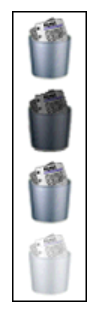
Estão representados os seguintes estados:
- botão não clicado / caixa de verificação desmarcada (valor da variável=0)
- botão clicado/caixa de seleção marcada (valor variável=1)
- sobreposição
- disabled
Gramática JSON
| Nome | Tipo de dados | Valores possíveis |
|---|---|---|
| iconFrames | number | mínimo: 1 |
Objectos suportados
Botão (todos os estilos exceto Ajuda) - Caixa de verificação - Botão rádio
Caminho da imagem
Define o caminho da imagem que será utilizada como ícone para o objeto.
O nome do caminho a introduzir é semelhante ao da propriedade Caminho para imagens estáticas.
Quando utilizada como ícone para objetos ativos, a imagem deve ser concebida para suportar um número de estados variável.
Gramática JSON
| Nome | Tipo de dados | Valores possíveis |
|---|---|---|
| icon | picture | Caminho relativo ou filesystem na sintaxe POSIX. |
Objectos suportados
Botão (todos os estilos exceto Ajuda) - Caixa de verificação - Cabeçalho da caixa de listagem - Botão rádio
Posição título/Imagem
Esta propriedade permite modificar a localização relativa do título do botão em relação ao ícone associado. Esta propriedade não tem efeito quando o botão contém apenas um título (sem imagem associada) ou uma imagem (sem título). Por predefinição, quando um botão contém um título e uma imagem, o texto é colocado por baixo da imagem.
Aqui estão os resultados utilizando as várias opções para esta propriedade:
| Opção | Descrição | Exemplo |
|---|---|---|
| Direita | O texto é colocado à esquerda do ícone. O conteúdo do botão é alinhado à direita. | |
| Topo | O texto é colocado por cima do ícone. O conteúdo do botão é centrado. | |
| Esquerda | O texto é colocado à direita do ícone. O conteúdo do botão é alinhado à esquerda. | |
| Fundo | O texto é colocado por baixo do ícone. O conteúdo do botão é centrado. | |
| Centrado | O texto do ícone é centrado vertical e horizontalmente no botão. Este parâmetro é útil, por exemplo, para o texto incluído num ícone. |
Gramática JSON
| Nome | Tipo de dados | Valores possíveis |
|---|---|---|
| textPlacement | string | "left", "top", "right", "bottom", "center" |
Objectos suportados
Botão (todos os estilos exceto Ajuda) - Caixa de verificação - Botão rádio
Margem vertical
Esta propriedade permite definir o tamanho (em píxeis) das margens verticais do botão. Esta margem delimita a área que o ícone e o título do botão não devem ultrapassar.
Este parâmetro é útil, por exemplo, quando a imagem de fundo contém contornos.
Essa propriedade funciona em conjunto com a propriedade Margem horizontal.
Gramática JSON
| Nome | Tipo de dados | Valores possíveis |
|---|---|---|
| customBorderY | number | Para utilizar com o estilo "personalizado". Mínimo: 0 |
Objectos suportados
Botão personalizado - Caixa de verificação personalizada - Botão rádio personalizado
Com menu pop-up
Esta propriedade permite exibir um símbolo que aparece como um triângulo no botão para indicar a presença de um menu pop-up anexado:
A aparência e o local desse símbolo dependem do estilo do botão e da plataforma atual.
Ligados e Separados
Para anexar um símbolo de menu pop-up a um botão, há duas opções de exibição disponíveis:
| Linked | Separado |
|---|---|
A disponibilidade real de um modo "separado" depende do estilo do botão e da plataforma.
Cada opção especifica a relação entre o botão e o menu pop-up anexado:
Gerir o menu pop-up
É importante notar que a propriedade "Com o Menu Popup" apenas gerencia o aspecto gráfico do botão. A exibição do menu pop-up e seus valores devem ser tratados inteiramente pelo desenvolvedor, principalmente por eventos formulário e dos comandos Dynamic pop up menu e Pop up menu.
Gramática JSON
| Nome | Tipo de dados | Valores possíveis |
|---|---|---|
| popupPlacement | string |
Objectos suportados
Botão da barra de ferramentas - Botão chanfrado - Botão chanfrado arredondado - Botão de gradiente do OS X - Botão texturizado do OS X - Botão do Office XP - Botão de círculo - Personalizado